Számolja meg azokat a cellákat, amelyek x -et vagy y -t tartalmaznak egy tartományban az Excelben
Az egyik vagy másik értéket tartalmazó cellák számolásához egyes Excel felhasználók két COUNTIF függvényt adhatnak hozzá a kezeléshez, azonban ez a módszer ÉS logikával számolja a cellákat (x és y egyaránt tartalmazza) a VAGY logikai helyett (x vagy y). A kritériumok kettős számításának elkerülése érdekében ez az oktatóanyag megmutatja, hogyan kell részletesen alkalmazni a SUMPRODUCT függvényen alapuló képletet, hogy megszámolja a cellaszámot egy adott tartományban, amely x -et vagy y -t tartalmaz az Excelben.
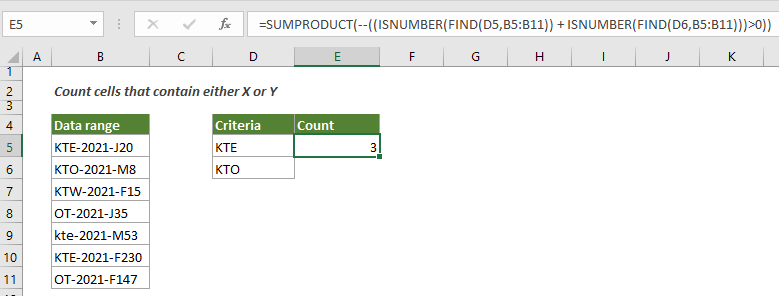
Az x -et vagy y -t tartalmazó cellák számolása Excel tartományban
Amint az alábbi képernyőképen látható, van egy B3: B9 adattartomány, hogy kiszámolhassuk a „KTE” vagy „KTO” értéket tartalmazó tartományban lévő cellák számát. Ehhez használja az alábbi képletet.
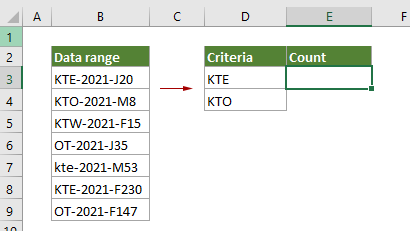
Általános képlet
=SUMPRODUCT(--((ISNUMBER(FIND("criteria1",rng)) + ISNUMBER(FIND("criteria2",rng)))>0))
érvek
Rng (kötelező): Az a tartomány, ahonnan az x -et vagy az y -t tartalmazó cellákat szeretné számolni.
Kritériumok1 (kötelező): Egy karakterlánc vagy karakter, amely alapján számolni szeretné a cellákat.
Kritériumok2 (kötelező): Egy másik karakterlánc vagy karakter, amely alapján számolni szeretné a cellákat.
Hogyan kell használni ezt a képletet?
1. Válasszon egy üres cellát az eredmény megjelenítéséhez.
2. Írja be az alábbi képletet, és nyomja meg a gombot belép kulcs az eredmény eléréséhez.
=SUMPRODUCT(--((ISNUMBER(FIND(D3,B3:B9)) + ISNUMBER(FIND(D4,B3:B9)))>0))

Hogyan működnek ezek a képletek?
=SUMPRODUCT(--((ISNUMBER(FIND(D3,B3:B9)) + ISNUMBER(FIND(D4,B3:B9)))>0))
- 1. FIND(D3,B3:B9): A FIND függvény ellenőrzi, hogy a D3 „KTE” értéke létezik -e a megadott tartományban (B3: B9), és visszaad egy tömböt: {1,#VALUE!,#VALUE!,#VALUE!,#VALUE!, 1 ,#ÉRTÉK!}.
Ebben a tömbben a két 1 jelzi, hogy a B3: B9 lista „KTE” értéket tartalmazó első és második és utolsó cellája, az #ÉRTÉK! Érték a „KTE” értéket nem tartalmazza más cellákban. - 2. ISNUMBER{1,#VALUE!, #VALUE!, #VALUE!, #VALUE!,1, #VALUE!}: Az ISNUMBER függvény a TURE értéket adja vissza, ha a találkozó száma a tömbben, és a FALSE értéket adja vissza, ha a találkozó hibái, végül az új tömböt adja vissza {TURE; FALSE; FALSE; FALSE; FALSE; TURE; FALSE} értékkel.
- 3. FIND(D4,B3:B9): Ez a FIND függvény azt is ellenőrzi, hogy a „KTO” érték a D4 -ben létezik -e a megadott tartományban (B3: B9), és visszaad egy tömböt: {#VALUE!, 1,#VALUE!,#VALUE!, #VALUE !, #ÉRTÉK!,#ÉRTÉK!}.
- 4. ISNUMBER{#VALUE!,1,#VALUE!,#VALUE!, #VALUE!,#VALUE!,#VALUE!}: Az ISNUMBER függvény a TURE értéket adja vissza, ha a találkozó száma a tömbben van, és a FALSE értéket adja vissza, ha találkozik a hibákkal, és végül az új tömböt adja vissza: {FALSE; TURE; FALSE; FALSE; FALSE; FALSE; FALSE}.
- 5. {TURE;FALSE;FALSE;FALSE;FALSE;TURE;FALSE} + {FALSE;TURE;FALSE;FALSE;FALSE;FALSE;FALSE}: Itt a két tömb az eredményt {1; 1; 0; 0; 0; 1; 0} formátumban adja vissza.
- 6. {1;1;0;0;0;1;0}>0: Itt összehasonlítjuk, hogy a tömb minden egyes száma nagyobb -e 0 -nál, és az eredményt {TURE; TRUE; FALSE; FALSE; FALSE; TURE; FALSE} értékkel adja vissza.
- 7. --({TURE;TRUE;FALSE;FALSE;FALSE;TURE;FALSE}): Ez a két mínuszjel konvertálja az „IGAZ” -t 1 -re, és a „HAMIS” értéket 0 -ra. Itt egy új tömböt kap, mint {1; 1; 0; 0; 0; 1; 0}.
- 8. =SUMPRODUCT({1;1;0;0;0;1;0}): A SUMPRODUCT függvény összesíti a tömb összes számát, és a végeredményt 3 -ként adja vissza ebben az esetben.
Kapcsolódó funkciók
Excel SUMPRODUCT függvény
Az Excel COUNTBLANK függvény használható két vagy több oszlop vagy tömb együttes szorzására, majd a termékek összegének lekérésére.
Excel SZÁM függvény
Az Excel ISNUMBER függvény IGAZ értéket ad vissza, ha egy cella számot tartalmaz, és hamis, ha nem.
Excel FIND funkció
Az Excel FIND függvény segítségével sztringet kereshet egy másik karaktersorozatban, és a sztring kezdő helyzetét adja vissza egy másik karaktersorozaton belül.
Kapcsolódó képletek
Számolja meg azokat a cellákat, amelyek meghatározott szöveggel kezdődnek vagy végződnek
Ez a cikk megmutatja, hogyan kell megszámolni a cellákat, amelyek meghatározott szöveggel kezdődnek vagy végződnek egy Excel tartományban a COUNTIF függvénnyel.
Üres/nem üres sejtek számolása
Ez a cikk elmagyarázza azokat a képleteket, amelyekkel kiszámíthatja az Excel üres és nem üres celláinak számát.
Számolja meg a szöveget tartalmazó cellákat kis- és nagybetűkkel
Ez az oktatóanyag részletes képletet biztosít a számok számának számításához, amelyek meghatározott szöveget tartalmaznak, kis- és nagybetűkkel megkülönböztetve az Excel tartományban.
Számolja meg, hány cella tartalmaz hibát
Ez az oktatóanyag bemutatja, hogyan kell megszámolni a hibákat tartalmazó cellák számát (bármilyen hibát, például #N/A hibát, #ÉRTÉK! Hibát vagy #DIV/0! Hibát) az Excel meghatározott tartományában.
A legjobb irodai termelékenységi eszközök
Kutools for Excel - segít kitűnni a tömegből
A Kutools for Excel több mint 300 funkcióval büszkélkedhet, Győződjön meg arról, hogy amire szüksége van, csak egy kattintásnyira van...

Office lap – A lapos olvasás és szerkesztés engedélyezése a Microsoft Office programban (beleértve az Excelt is)
- Egy másodperc a tucatnyi nyitott dokumentum közötti váltáshoz!
- Csökkentse az egérkattintások százait az Ön számára minden nap, búcsút mondjon az egér kezének.
- 50% -kal növeli a termelékenységet több dokumentum megtekintésekor és szerkesztésekor.
- Hatékony lapokat hoz az Office-ba (beleértve az Excelt is), akárcsak a Chrome, az Edge és a Firefox.
